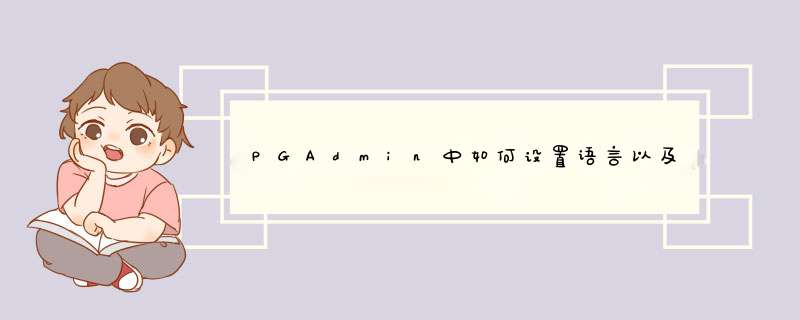
第一次使用PGAdmin管理Postgresql数据库的时候,需要设置PGAdmin的语言以及字体。下面我就给大家演示一下如何设置PGAdmin中的语言和字体。
工具/材料PGAdmin
设置前准备 01首先设置之前我们需要打开服务列表界面,确保postgresql的服务是开启的,如下图所示
设置语言 01打开PGAdmin的时候,你会看到顶部的菜单都是英文,这很不利于我们使用,下面需要将英文都切换成中文
02点击File菜单下面的Preferences选项,如下图所示,这个选项包含了PGAdmin中大多数的设置 *** 作
03在d出的Preferences界面中,选择User language选项,然后在右侧的下拉语言选项列表里面选择Chinese即可,如下图所示
04接下来重新启动PGAdmin软件,你会发现顶部的菜单栏都已经变成中文了,注意一定要重新启动一下软件
设置字体 01点击顶部文件菜单下面的首选项,它其实就是刚才的Preference翻译过来的,如下图所示
02在d出的首选项界面中选择SQL编辑器下面的选项菜单,然后修改右侧的字体大小即可
03修改完毕以后,重启PGAdmin软件,然后打开一个SQL编辑器输入SQL语言,你会看到SQL的字体大小都改变了,如下图所示
方法/步骤
1
启动SQL Server2012,此处选择“Windows模式”启动成功,说明安装成功。
2
启动SQL Server2012完成,可以看到启动后界面。
3
在主界面上面的菜单,选择“工具”,下拉菜单点击“选项”打开选项界面。
4
在“选项”界面,“环境”处选择“字体和颜色”。
5
可以修改字体,颜色,项背景色等。
6
修改完毕,点击“确定”按钮,即可完成,可以查看设置后变化。
7
可以看到字体明显比原来变大,可见设置有效。
以上就是关于PGAdmin中如何设置语言以及字体大小全部的内容,包括:PGAdmin中如何设置语言以及字体大小、SQL Server怎么设置字体和颜色、等相关内容解答,如果想了解更多相关内容,可以关注我们,你们的支持是我们更新的动力!
欢迎分享,转载请注明来源:内存溢出

 微信扫一扫
微信扫一扫
 支付宝扫一扫
支付宝扫一扫
评论列表(0条)